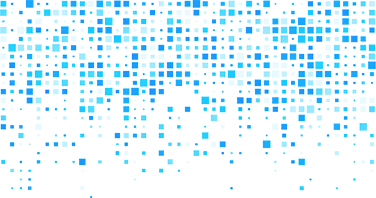1. 在 3DEXPERIENCE Platform 上使用 SOLIDWORKS
异步打开 3DEXPERIENCE 文件 :在 SOLIDWORKS Connected 中,元数据检索完成后,可在后台下载其余数据的同时,先开始处理已检索到元数据的文件。
从第一个模型视图设定工程图标题 :保存工程图时,SOLIDWORKS 会根据第一个参考模型视图自动分配工程图标题。若参考模型有多个配置,标题会包含模型名称和第一个视图中的配置;若参考多个模型或配置,标题保持不变。
改进智能零部件参考处理 :将智能零部件保存到 3DEXPERIENCE platform 时,其对其他关联零部件的参考保持不变,便于管理装配体。
2. 装配体
自动解析轻化零部件 :在系统选项中选择 “在 FeatureManager 树中扩展时自动解析轻化零部件”,以轻化模式打开模型后,扩展零部件时会自动解析。
保留派生草图的外部参考 :使用 “另存为副本并继续” 或在文件资源管理器中复制带有派生草图的零件时,可保留复制零件中派生草图的外部参考。
3. 草图绘制
反转端点切线 :绘制直线后,单击切线弧并从直线端点创建圆弧,右键单击圆弧和直线的交点,选择 “反转端点切线” 来反转切线弧的端点。
修复悬空几何关系 :在 “显示 / 删除几何关系” PropertyManager 中,选择悬空几何关系,点击 “查找替换项” 或使用 “修复所有悬空” 来自动修复。
4. 零件和特征
固定圆角或倒角 PropertyManager :在进行圆角或倒角操作时,勾选相应的固定选项,即可依次将具有相同或不同参数的多个圆角或倒角应用于不同实体,无需每次都重新打开 PropertyManager。
使用 Esc 键退出零件流程 :在执行冗长的零件流程时,按 Esc 键可取消正在进行的命令,并将模型恢复到先前状态。
5. 钣金
折弯凹口 :在展平钣金零件中,单击 “折弯凹口”,选择要添加凹口的折弯,在 PropertyManager 中指定相关参数后点击确定即可。
薄片和槽口 :在钣金零件中选择薄片边线后,软件会自动选择与边线垂直的槽口面,简化薄片和槽口特征的创建流程。
6. 结构系统和焊件
将文档单位应用于切割清单 ID :单击 “工具” > “选项” > “文档属性” > “焊件”,选择 “将文档单位设置应用于切割清单 ID”。
在 3DEXPERIENCE platform 上发布切割清单项目 :打开焊件零件,单击 “选项” > “文档属性” > “焊件”,选择 “生成切割清单 ID”,然后在 3DEXPERIENCE 任务窗格中右键单击该零件,选择 “保存”,在保存对话框中选择 “发布切割清单项目”。
7. 出详图和工程图
隐藏或显示注解文本表达式 :单击 “视图” > “隐藏 / 显示”,选择 “注解文本表达式” 来控制其在工程图图纸上的显示状态。
在工程图中插入系列表 :单击 “插入” > “表格” > “系列表”,在 PropertyManager 中选择相应的文件并指定相关选项后,点击确定插入系列表。
8. 配置
转化设计表列标题 :打开以另一种语言创建设计表的模型,在 ConfigurationManager 的表格下,右键单击外语 Excel 设计表,选择 “编辑表格”,点击 “转化列标题” 即可将其转化为当前 SOLIDWORKS 语言。
9. 输入 / 输出
Extended Reality 导出选项 :在模型中,单击 “文件” > “另存为”,选择 Extended Reality 文件类型(.glb 或 .gltf),点击 “选项” 进入 GLTF/GLB 文件的系统选项导出对话框进行相关设置。
导入 IFC 和 STEP 文件时过滤零部件 :在打开 IFC 或 STEP 文件时,勾选 “启用过滤器”,软件会在 FeatureManager 设计树中生成产品结构,可在图形区域右键单击零部件进行相关选择操作。
10. SOLIDWORKS PDM
多重身份验证的警告显示 :当尝试使用同一账户从不同计算机多次登录 SOLIDWORKS PDM 管理工具时,会收到包含之前登录计算机名称等信息的警告消息,可选择继续或取消登录。
电气装配体材料明细表 :在 SOLIDWORKS PDM 文件资源管理器的材料明细表选项卡的 BOM 视图中,可查看 SOLIDWORKS Electrical 中选择的电气装配体的所有制造商零件 BOM。
11. SOLIDWORKS Simulation
自动检测欠约束实体 :在系统选项的 “常规” 对话框中启用 “自动检测欠约束实体” 选项,求解线性静态算例时可检测欠约束实体,并可选择继续或停止求解,若停止则使用欠约束实体工具查看刚性模式。
接合交互(带偏移) :在用户定义间隙内的几何图形之间强制执行节点到曲面接合交互得到改进,提高了多种算例中基于草稿品质或高品质网格的所有接合交互的求解准确性。
12. SOLIDWORKS Visualize
对象的随机位置、旋转和缩放比例 :选择对象后,在相对转换工具中启用随机化,可随机调整其位置、旋转或缩放比例,通过设置相关参数实现不同的随机效果,如指定随机种子可获得相同的随机值。
使用相机散景效果增强图像 :在调色板 > 相机 > 常规 > 景深中,选择景深和散景效果,可调整叶片计数和叶片角度来自定义散景光斑的形状。
13. SOLIDWORKS CAM
从下至上加工的轮廓铣削刀具路径 :在操作参数对话框的轮廓选项卡上的深度加工下方,选择 “从下至上” 选项,可生成具有 2.5 轴铣削特征、从下至上加工的轮廓铣削刀具路径。
车削特征的自动识别 :单击 “工具” > “SOLIDWORKS CAM” > “选项”,在车削特征选项卡上的提取可加工特征下,指定相应的特征类型选项。
14. CircuitWorks
撤消 CircuitWorks 中的最新 MCAD 更改 :在 CircuitWorks 中,若 ECAD 尚未开始处理最新的 MCAD 更改,可选择 EDMD 协作部分中的 “恢复 MCAD 更改” 来撤消这些更改。
SOLIDWORKS 重新启动或崩溃后恢复协作状态 :CircuitWorks 中的协作恢复功能可在 SOLIDWORKS 重启或崩溃时,通过打开 EDMD 协作文件夹中的第一个备份文件来恢复协作状态。
15. SOLIDWORKS Composer
防止为隐藏几何图形生成轮廓 :在高级属性页面视口类别中,取消选中 “为隐藏角色生成轮廓” 属性,可避免为隐藏角色生成轮廓,为大型装配体使用渲染模式时可节省时间。
16. SOLIDWORKS Electrical
允许电路、端子和电缆芯的列值不重复 :在导入数据时,若输入的值缺少分隔符,单一值将适用于所有电路、端子或电缆芯,提高导入效率并减少手动输入错误。
导出 PDF 文件 :可按项目、图书或页面导出 PDF,并根据工程图格式自动设置 PDF 文件各页面的方向和大小,也可定义用于命名文档的公式。
17. SOLIDWORKS Inspection
将 FAI 报告导出至 AS9102 修订版 C 模板 :在 SOLIDWORKS Inspection Standalone 或 SOLIDWORKS Inspection 插件中,均可将检查项目的数据导出为标准 AS9102 版本 C 报告格式。
18. SOLIDWORKS MBD
指定 STEP 242 版本 :单击 “发布 STEP 242 文件”,在 PropertyManager 中的 STEP 242 版本下选择版本 1.0、2.0 或 3.0。
对齐 DimXpert 尺寸 :右键单击 DimXpert 注解,选择 “选择注解视图” > “按选择”,再选择一基准面或平面来定义新方向,最后在 PropertyManager 中选择 “更改方向视图” 将注解对齐。
19. DraftSight
设计资源面板与 3DEXPERIENCE platform 的兼容性 :通过设计资源面板可访问 3DEXPERIENCE platform 上的工程图文件资源和内容,可进行添加书签、打开资源等操作。
从 3DEXPERIENCE platform 附加文件 :在制图和注解工作区中,单击 “附加” > “从 3DEXPERIENCE 附加”,或在参考面板中选择相应选项,或在命令窗口中输入 ATTACHFROM3DEXPERIENCE,然后在对话框中选择要附加的文件并附加到工程图。
20. eDrawings
查看零部件参考 :在 eDrawings 中打开带零部件参考的装配体文件,点击零部件窗格中的 “选项”,选择 “显示零部件参考” 即可在零部件窗格中显示零部件参考。
21. SOLIDWORKS Plastics
短射检测 :通过多个用户界面增强功能,如填充时间图解的图解标题下添加字符串警告 “短射” 等,更易识别注塑仿真的短射情况。
孤立翘曲原因 :翘曲分析可计算每个节点上归因于各个源的总变形组分,通过相关结果图解可帮助确定翘曲原因,如非均匀收缩、差异冷却及方向效应等。
22. 线路设计
重新设计的步路工具提示 :将鼠标悬停在电线、电缆或线束上时,更新的工具提示会按逻辑顺序显示关键详细信息,便于快速解释连接信息。
步路零部件向导支持线夹装配体 :可选择和配置装配体文件作为步路线夹,通过定义步路点、添加步路几何体、配合参考等步骤,将其保存到步路库中。